Transfer Mesh Data¶
Référence
- Mode:
Mode Objet
- Menu:
Transfer Mesh Data copie un certain type de données du maillage actif vers les maillages sélectionnés. Il peut s’agir d’une carte UV, d’un attribut de couleur, de normales personnalisées, etc.
Pour chaque élément (sommet/arête/face) dans chaque maillage de destination, l’opérateur trouve un ou plusieurs éléments correspondants dans le maillage source, puis interpole entre les valeurs de ces éléments sources.
Voir aussi
Le panneau Adjust Last Operation (Ajuster la dernière opération) propose les options suivantes.
- Freeze Operator
Empêche les modifications apportées aux paramètres pour réexécuter le transfert de données. C’est utile si vous modifiez plusieurs paramètres à la fois avec une géométrie lourde.
- Data Type
Quelles données transférer.
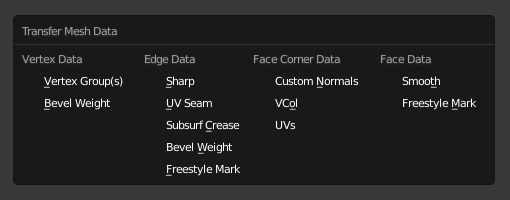
Data types.¶
- Create Data
Ajoute toutes les couches de données manquantes sur les maillages de destination (par exemple, créer des groupes de sommets manquants).
- Mapping
Comment trouver le/les élément(s) source correspondants pour chaque élément de destination. Les différentes options sont expliquées dans la section Mapping ci-dessous.
- Auto Transform
Si les maillages source et destination ne se chevauchent pas dans l’espace mondial, vous pouvez activer cette option pour calculer automatiquement une transformation. Bien que cela soit rapide et facile, vous pouvez obtenir de meilleurs résultats en les faisant se chevaucher à la main.
- Object Transform
Prendre en compte les transformations spatiales mondiales des objets source et destination. Lorsqu’elle n’est pas cochée, l’opérateur agit comme si tous les objets étaient dans la même position et avaient la rotation et l’échelle par défaut.
- Only Neighbor Geometry
Ne considérer que les éléments source suffisamment proches de celui de destination.
- Max Distance
Distance maximale autorisée entre l’élément source et l’élément de destination (pour les mappages non topologiques).
- Ray Radius
Le rayon de départ à utiliser lors du ray casting.
Pour certains types de cartographie, l’opérateur effectue une série de lancers de rayons à partir de chaque élément de destination pour trouver les éléments source correspondants. Ces lancers de rayons commencent avec le rayon spécifié et s’agrandissent progressivement jusqu’à ce qu’une correspondance soit trouvée ou qu’une limite soit atteinte.
Un rayon de départ faible donnera des résultats plus précis, mais aura de moins bonnes performances s’il est trop petit et doit être augmenté. Un rayon de départ élevé offre de meilleures performances, mais peut entraîner des correspondances sous-optimales.
En général, on utilise un rayon faible pour les maillages sources denses et un rayon élevé pour les maillages simples.
- Islands Precision
Contrôle le calcul qui empêche une face de destination de recevoir les coordonnées UV d’îlots UV sources disparates (zones bordées par des seams). Garder cette valeur à 0,0 signifie aucune gestion des îlots, tandis que des nombres plus élevés augmentent l’exactitude du résultat au prix de calculs supplémentaires.
Généralement, de petites valeurs comme 0,02 suffisent pour obtenir de bons résultats, mais si vous mappez depuis une source à très haut-poly vers une destination à très faible-poly, vous devrez peut-être l’augmenter de manière assez significative.
- Source Layers Selection
Quelles couches source copier dans les maillages de destination (par exemple uniquement le groupe de sommets actif, tous les groupes de sommets ou un groupe de sommets spécifique).
- Correspondance des calques de destination
Comment trouver la couche de destination pour une couche source donnée : par nom ou par ordre.
- Mix Mode
Comment combiner les nouvelles données du maillage source avec les données d’origine des maillages de destination.
- Replace
Interpoler entre la valeur originale et la nouvelle valeur à l’aide de Mix Factor.
- Above Threshold
Remplacer la valeur de destination si elle est supérieure ou égale à Mix Factor. Dans le cas de données multi-composantes comme les couleurs, le seuil est comparé à la moyenne de ces composantes.
Pour les Data Types booléens comme Freestyle Mark, vous pouvez l’utiliser pour effectuer un AND logique : assurez-vous simplement que le Mix Factor est de 0,5 ou plus et le maillage de destination n’aura que des arêtes/faces marquées qui étaient déjà marquées et qui sont également marquées dans le maillage source.
- Below Threshold
Remplacer la valeur de destination si elle est inférieure ou égale au Mix Factor. Dans le cas de données multi-composantes comme les couleurs, le seuil est comparé à la moyenne de ces composantes.
Pour les Data Types booléens comme Freestyle Mark, vous pouvez l’utiliser pour effectuer un OR logique : assurez-vous simplement que le Mix Factor est de 0,5 ou plus et le maillage de destination aura des arêtes/faces marquées qui étaient déjà marquées ou qui sont marquées dans le maillage source.
- Mix
Mélange la valeur source avec la valeur de destination, par ex. effectuer un mélange alpha dans le cas d’attributs de couleur. Ensuite, interpole à l’aide de Mix Factor.
- Add
Ajoute la valeur source à la valeur de destination, puis interpole à l’aide de Mix Factor.
- Subtract
Soustraie la valeur source de la valeur de destination, puis interpole à l’aide de Mix Factor.
- Multiply
Multiplie la valeur source par la valeur de destination, puis interpole à l’aide de Mix Factor.
- Mix Factor
Facteur d’interpolation entre la valeur de destination d’origine et la valeur nouvellement calculée. Si Mix Mode est Above Threshold ou Below Threshold, il s’agit plutôt d’une valeur de seuil.
Mapping¶
Topology (Topologie)¶
Correspond simplement aux éléments en fonction de leur index. Cela nécessite que tous les maillages aient le même nombre d’éléments et que ces éléments soient ordonnés de la même manière. Idéal pour un maillage de destination qui est une copie déformée de la source.
Voir aussi
Sort Elements (Trier les éléments) pour s’assurer que les objets ont le même ordre d’éléments.
One-To-One Mappings (Mappages un-à-un)¶
Ces mappages sélectionnent toujours un seul élément source pour chaque élément de destination.
- Données de sommet
- Nearest Vertex
Utilise le sommet source le plus proche.
- Nearest Edge Vertex
Utilise le sommet source le plus proche sur l’arête source la plus proche (par distance médiane).
- Nearest Face Vertex
Utilise le sommet source le plus proche sur la face source la plus proche (par distance médiane).
- Données d’arêtes
- Nearest Vertices
Utilise l’arête source dont les sommets sont les plus proches de ceux de l’arête de destination.
- Nearest Edge
Utilise l’arête source dont le milieu est le plus proche de celui de l’arête de destination.
- Nearest Face Edge
Utilise l’arête source la plus proche sur la face la plus proche (les deux par la distance médiane).
- Face Corner Data
Un coin de face est un sommet dans le contexte d’une face. Ce concept est le plus couramment utilisé dans les cartes UV : chaque coin de face peut avoir sa propre coordonnée UV, ou en d’autres termes, un sommet 3D peut correspondre à plusieurs sommets UV (un par face).
- Nearest Corner and Best Matching Normal
Utilise le coin source le plus proche du coin de destination et dont la normale de face est la plus similaire.
- Nearest Corner and Best Matching Face Normal
Utilise le coin source le plus proche du coin de destination et dont la normale de face est la plus similaire.
- Nearest Corner of Nearest Face
Utilise le coin source le plus proche sur la face source la plus proche.
- Face Data
- Nearest Face
Utilise la face source la plus proche (par distance médiane).
- Best Normal-Matching
Lance un rayon à partir du point central de la face de destination le long de la normale de la face et utilise la face source trouvée de cette façon.
Mappages interpolés¶
Ces mappages peuvent faire correspondre plusieurs éléments sources et interpoler entre leurs valeurs.
- Données de sommet
- Nearest Edge Interpolated
Recherche le point le plus proche sur l’arête source la plus proche, puis utilise ce point pour interpoler entre les valeurs des sommets de l’arête.
- Nearest Face Interpolated
Recherche le point le plus proche sur la face source la plus proche, puis utilise ce point pour interpoler entre les valeurs des sommets de la face.
- Projected Face Interpolated
Projette le sommet de destination le long de sa normale sur une face source, puis utilise le point projeté pour interpoler entre les valeurs des sommets de la face.
- Données d’arêtes
- Projected Edge Interpolated
Recherche les arêtes source en projetant à partir d’un certain nombre de points sur l’arête de destination (où chaque point est projeté le long des normales interpolées des sommets de l’arête de destination). Ensuite, interpole entre les valeurs des arêtes sources trouvées de cette façon.
- Face Corner Data
- Nearest Face Interpolated
Recherche le point le plus proche sur la face source la plus proche, puis utilise ce point pour interpoler entre les valeurs des coins de la face.
- Projected Face Interpolated
Projette le coin de destination le long de sa normale sur une face source, puis utilise le point projeté pour interpoler entre les valeurs des coins de la face.
- Face Data
- Projected Face Interpolated
Recherche les faces sources en projetant des rayons depuis un certain nombre de points sur la face de destination le long de la normale de la face de destination. Ensuite, interpole entre les valeurs de ces faces sources.